- ავტორი Abigail Brown [email protected].
- Public 2023-12-17 06:52.
- ბოლოს შეცვლილი 2025-01-24 12:14.
რა უნდა იცოდე
- ჩამოტვირთვები საქაღალდე მდებარეობს Dock-ის მარჯვენა მხარეს Trash-ის გვერდით..
- ჩამოტვირთული ფაილების წასაშლელად გადადით ჩამოტვირთვებზე > დააჭირეთ Command+A > გააფართოვეთ ფაილი მენიუ > გადატანა ნაგავი.
- წაშლილების სამუდამოდ წასაშლელად გადადით Finder > დაცარიელებული ნაგავი.
ეს სტატია განმარტავს, თუ როგორ უნდა წაშალოთ გადმოწერილი ფაილები თქვენს Mac-ზე. დამატებითი ინფორმაცია მოიცავს, როგორ გაასუფთავოთ თქვენი ბრაუზერის ისტორია Safari, Chrome და Firefox.
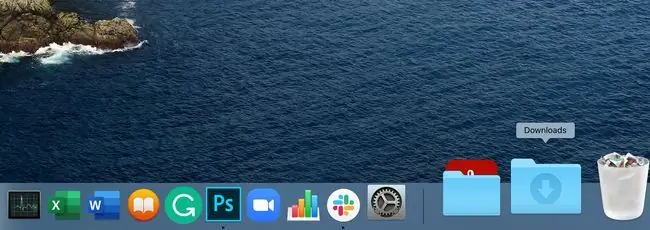
როგორ ვიპოვო ჩამოტვირთვების საქაღალდე Mac-ზე?
თუ თქვენ წაშალეთ Downloads საქაღალდე Dock-დან რაღაც მომენტში, განზრახ ან შემთხვევით, თქვენ მაინც შეძლებთ მის პოვნას თქვენს Mac-ზე. თქვენს Mac-ზე ჩამოტვირთვების საქაღალდის მოსაძებნად აირჩიეთ Go Finder მენიუს ზოლში. ჩამოტვირთვების საქაღალდე გამოჩნდება ჩამოსაშლელ მენიუში.
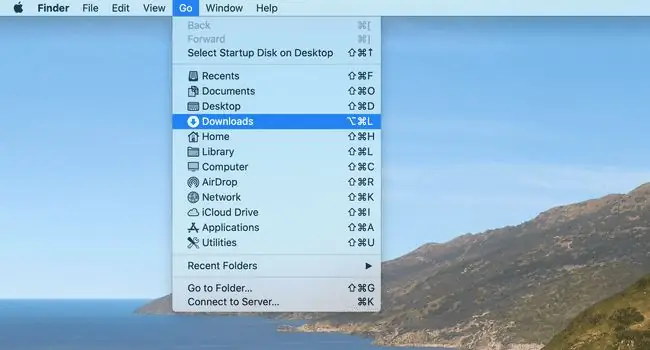
Finder არის პროგრამა, რომელიც ყოველთვის მუშაობს თქვენს Mac-ზე. ეს არის ადგილი, სადაც არის თქვენი დესკტოპი დესკტოპის ყველა ხატით. თუ ამ სტატიას კითხულობთ ისეთ ვებ-ბრაუზერში, როგორიცაა Safari, უბრალოდ დააწკაპუნეთ ორფეროვან ლურჯ ბედნიერ სახეზე Mac-ის დოკში.
როგორ წაშალოთ გადმოწერილი ფაილები თქვენს Mac-ზე
მას შემდეგ, რაც თქვენს MacBook-ზე ჩამოტვირთვების საქაღალდეს იპოვით, შეგიძლიათ წაშალოთ შიგნით არსებული ფაილები.
- გახსენით ჩამოტვირთვები საქაღალდე.
-
დააჭირეთ Command+ A ყველა ფაილის ასარჩევად.

Image -
როდესაც ფაილები მონიშნულია, გააფართოვეთ ფაილი მენიუ ეკრანის ზედა ნაწილში და აირჩიეთ წაგადაადგილება.
ალტერნატიულად, გამოიყენეთ კლავიატურის მალსახმობი Command+Delete.

Image - ფაილები გადატანილია სანაგვე ყუთში.
-
წაშლილის სამუდამოდ წასაშლელად დააწკაპუნეთ მენიუზე, სახელწოდებით Finder და აირჩიეთ წაგადაცლა.

Image ამისგან "გაუქმება" არ არის, ასე რომ დარწმუნდით, რომ ეს არის ის, რისი გაკეთებაც გსურთ.
წაშალეთ კვალი, რაც გადმოწერეთ
თქვენ წაშალეთ რეალური ფაილები თქვენს Mac-ზე, მაგრამ არ წაშალეთ მათი ყველა კვალი. თუ იყენებდით ვებ-ბრაუზერს ფაილების ჩამოსატვირთად, ბრაუზერში შეინახება ისტორია ამ ინფორმაციით.
ვებ ბრაუზერები, მათ შორის Safari, Googe Chrome და Firefox, ინახავენ ჩანაწერებს თქვენი ყველა ჩამოტვირთვის შესახებ, რაც აადვილებს ამ ფაილების შენახვის ადგილს პოვნას. ბრაუზერი არ შეიცავს რეალურად გადმოწერილ ფაილებს, უბრალოდ თქვენ ჩამოტვირთეთ ისინი.
აი, როგორ იპოვოთ ჩამოტვირთვის ისტორია Safari, Google Chrome და Firefox ბრაუზერებიდან.
ჩამოტვირთვის ისტორიის გასუფთავება არ წაშლის გადმოწერილ ფაილებს თქვენი კომპიუტერიდან. ისტორიის წაშლა მხოლოდ თქვენ მიერ გადმოწერილი ფაილების ჩანაწერს წაშლის. მიჰყევით ზემოთ მოცემულ ნაბიჯებს თქვენი Mac-დან რეალური ფაილების წასაშლელად.
გაასუფთავეთ ისტორია Safari ბრაუზერში
- გახსენით Safari ბრაუზერი.
- დააწკაპუნეთ History მენიუს ზოლში ბრაუზერის ისტორიის გასახსნელად.
-
დააწკაპუნეთ Clear History მენიუს ბოლოში, რათა წაშალოთ თქვენი ჩამოტვირთვების ისტორია.

Image -
ამომხტარ ფანჯარაში აირჩიეთ მთელი ისტორია, რომ წაშალოთ ეს ყველაფერი ან ერთ-ერთი სხვა ვარიანტი უფრო შერჩევითი იყოს. პროცესის დასასრულებლად კიდევ ერთხელ აირჩიეთ Clear History.

Image
ისტორიის გასუფთავება Chrome ბრაუზერში
აი, როგორ უნდა გაიგოთ, სად ინახავს თქვენი კომპიუტერი Chrome-დან ჩამოტვირთულ ფაილებს.
-
თქვენი ჩამოტვირთვის ისტორიის წასაშლელად Chrome-ში დააწკაპუნეთ Window მენიუზე და აირჩიეთ ჩამოტვირთვები.

Image -
ახლა შეეხეთ სამ წერტილს ჩამოტვირთვების გვერდის ზედა მარჯვენა მხარეს და აირჩიეთ გასუფთავება..

Image - ჩამოტვირთვის ისტორია წაშლილია.
ისტორიის გასუფთავება Firefox ბრაუზერში
Firefox-ში ჩამოტვირთვის ისტორიის წაშლა კიდევ უფრო ადვილია.
-
გახსენით Firefox და დააწკაპუნეთ Tools ჩანართზე ეკრანის ზედა ნაწილში და აირჩიეთ ჩამოტვირთვები.
-
იხსნება ახალი ეკრანი, სადაც ნაჩვენებია ჩამოტვირთვები ბმულით თითოეული ფაილის გასახსნელად. დააწკაპუნეთ გასუფთავება ჩამოტვირთვების ღილაკს ჩამოტვირთვების ისტორიის წასაშლელად.

Image -
Firefox-ში ჩამოტვირთვის ისტორიის წასაშლელად დააწკაპუნეთ ისტორია > წაშალეთ ბოლო ისტორია.

Image - აირჩიეთ დროის დიაპაზონი დროის დიაპაზონის გასასუფთავებლად-ის გვერდით ჩამოსაშლელ მენიუზე დაწკაპუნებით, რათა დააკონფიგურიროთ, თუ რამდენი მანძილის გასუფთავება გსურთ.
-
დასრულება დაწკაპუნებით OK.

Image
ყველაფერი წმინდა
დაიმახსოვრეთ, თქვენ უნდა გადაიტანოთ ფაილები ნაგავში, დაცალოთ ნაგავი და წაშალოთ ისტორია ვებ ბრაუზერში, თუ გსურთ თქვენი ჩამოტვირთვების ყველა კვალი წაიშალოს.






